Ketika seseorang mengirimi pesan di LINE untukmu, jika kamu menekan notifikasi, pesanmu akan ditandai sebagai telah dibaca dan pengirim akan melihat waktu saat kamu membaca pesan tersebut.
Tetapi jika kamu tidak ingin orang tahu bahwa kamu udah membaca pesannya, mungkin hal ini akan menjadi masalah. Jika kamu membaca pesan dan tidak membalas, pengirim akan tahu bahwa kamu membacanya dan mungkin berpikir kamu mengabaikannya. Untuk menghindari masalah ini, kami akan mengajari kamu beberapa cara di mana kamu dapat membaca pesan tanpa memicu peringatan baca pada pengirim.
- Bagian1: Melihat Pesan Tanpa Diketahui Pengirim untuk iOS
- Bagian2: Aplikasi Pihak Ketiga Dapat Membaca Pesan Tanpa Tanda Dibaca untuk Android
- Bagian3: Bagaimana Cara Melihat Pesan Tanpa Diketahui Pengirim untuk Android dan iOS?
- Aktifkan Mode Pesawat
- Melalui Pusat Pemberitahuan
- Gunakan Alat Pihak Ketiga untuk Mencadangkan Data dan Tampilan Obrolan LINE

- Bagian4: Buka Lebih Banyak Windows Obrolan untuk Memeriksa Pesan untuk Pengguna PC
- FAQ: Tentang Pesan LINE
Melihat Pesan Tanpa Diketahui Pengirim untuk iOS
kamu juga dapat membaca pesan yang dikirim melalui LINE di iOS, tanpa diketahui orang lain.
1 Fungsi Pratinjau iPhone
Dengan menggunakan fungsi pratinjau iOS, kamu dapat memeriksa pesan apa pun tanpa diketahui pengirimnya. Untuk melakukan itu, buka aplikasi LINE kamu dan beralih ke halaman menu obrolan. Tekan lama pesan yang ingin kamu lihat. Hati-hati atau kamu mungkin membuka pesan. Pratinjau akan memungkinkan kamu untuk melihat konten jendela LINE.
Kontra
- Hanya dapat membaca pesan dengan tarif tetap.
2Buka Kunci ID Wajah
Ini adalah pesan yang eksklusif untuk iOS. Jika kamu memiliki ID Wajah untuk membuka kunci perangkat, kamu dapat melihat konten pesan selama kamu membuka kunci perangkat dengan wajah kamu.
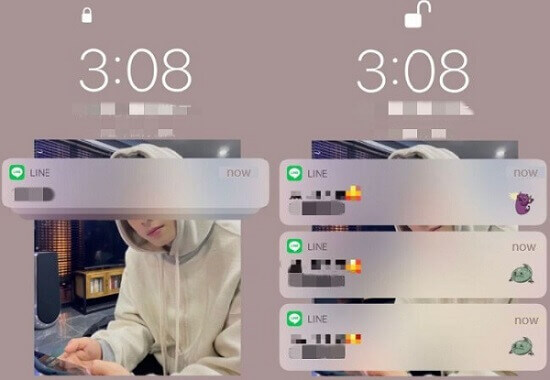
Kontra
- Jika perangkat kamu tidak memiliki fitur ini, kamu tidak akan dapat menggunakan metode ini.
3Alat GARIS
Jika metode yang kami sebutkan sebelumnya tidak memenuhi kebutuhan kamu, kamu dapat menggunakan aplikasi alat LINE tidak resmi. Metode ini membutuhkan jailbreaking.
Setelah jailbreak, cari alat LINE di toko Cydia lalu instal. Setelah selesai, klik 'Mulai Ulang Papan Pegas'. Lalu buka 'Setelan' ponsel dan buka alat LINE. Aktifkan 'Jangan tampilkan sudah dibaca' dan klik 'terapkan' setelah setelan selesai. Ketika pesan yang mengatakan "Apakah kamu ingin membuka LINE"? Muncul, klik 'ya'.
Kontra
- Hanya pengguna dari iOS 10 hingga iOS 12 yang didukung.
Aplikasi Pihak Ketiga Dapat Membaca Pesan Tanpa Tanda Terima Baca untuk Android
Jika kamu menggunakan perangkat Android, kamu dapat menggunakan aplikasi yang dapat membantu kamu menyembunyikan status pesan yang telah dibaca. Ini disebut 'Peeping Tom'. Ini berfungsi dengan berbagai aplikasi perpesanan IM: WhatsApp, Facebook, Instagram, dan tentu saja LINE.
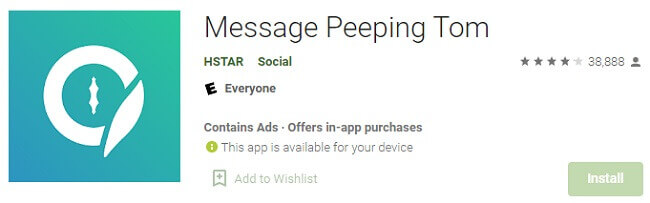
Setelah kamu mengunduh apk dan menginstal aplikasi, kamu akan siap untuk pergi.
Langkah pertama yang perlu kamu lakukan adalah pergi ke konfigurasi telepon kamu dan memberikan akses ke 'Pemberitahuan' untuk aplikasi ini.
Setelah ini selesai, kamu dapat membuka aplikasi, dan di LINE, buka Pengaturan > Pengingat dan kemudian kamu dapat mematikan notifikasi baca untuk aplikasi.
Sekarang kamu dapat mulai membaca pesan yang dikirimkan orang kepada kamu tanpa mereka sadari!
Kontra
- Kamu harus selalu memperbarui aplikasi 'Peeping Tom' agar tidak berhenti bekerja tanpa kamu sadari.
Bagaimana Cara Melihat Pesan Tanpa Diketahui Pengirim untuk Android dan iOS?
1Nyalakan Mode Pesawat
Mode pesawat dapat berguna untuk melihat pesan tanpa pengirim mengetahui kamu membacanya. Buka ponsel kamu dan aktifkan mode pesawat. Kemudian kamu dapat membaca pesan dengan sempurna tanpa pengirim kamu mengetahui bahwa kamu membuka pesan tersebut.
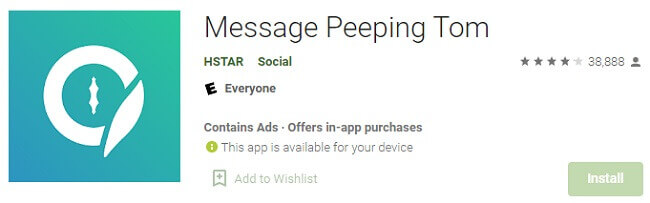
Kontra
- Segera setelah kamu mematikan mode pesawat dan membuka aplikasi LINE dengan koneksi Internet, itu akan ditandai sebagai telah dibaca, jadi berhati-hatilah dengan ini.
2Melalui Pusat Pemberitahuan
Jika kamu mengaktifkan 'Notifikasi', pesan akan muncul di pusat notifikasi iPhone atau Android. Kamu dapat mengatur konten pesan untuk ditampilkan di layar kunci atau notifikasi drop-down. Pratinjau pesan melalui pusat notifikasi. Selama kamu tidak mengklik notifikasi pesan, pihak lain tidak akan tahu bahwa kamu telah membacanya.
Untuk Pengguna iOS
Step 1. Jika kamu menggunakan iPhone, buka Pengaturan > Pemberitahuan > LINE.
Step 2. Lanjutkan untuk mengaktifkan tiga mode permintaan pemberitahuan: Layar Kunci, Pusat Pemberitahuan, dan Spanduk.
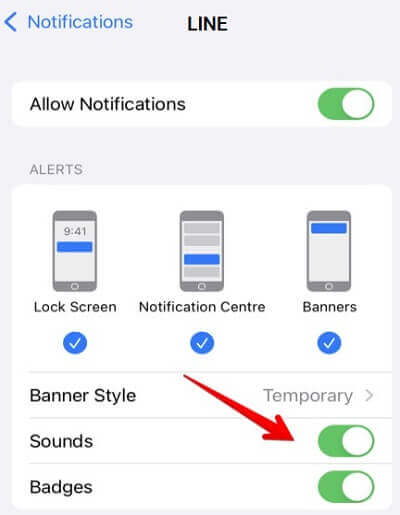
Step 3. Di tab tampilan Layar Kunci, klik tampilkan pratinjau dan atur ke 'Selalu'.
Step 4. Setelah ini, kamu dapat memeriksa pesan langsung dari pusat notifikasi.
Untuk Pengguna Android
Step 1. Buka 'Pengaturan' lalu ketuk 'Pemberitahuan'.
Step 2. Setel 'Mode Pop-up Pemberitahuan' ke 'Rinci'.
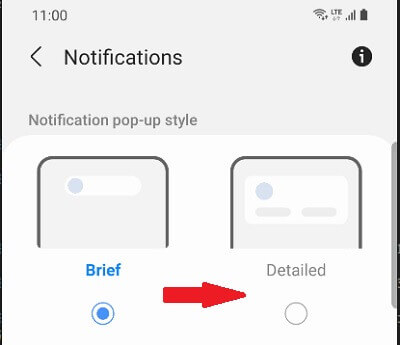
Step 3. Kembali ke 'Pengaturan', klik Aplikasi > LINE, dan aktifkan 'Tampilkan notifikasi'.
Step 4. Setelah mengatur ini, kamu dapat melihat pesan di pusat notifikasi ponsel kamu.
Kontra
- Hanya sejumlah kecil pesan yang ditampilkan di pusat notifikasi.
3Gunakan Alat Pihak Ketiga untuk
Mencadangkan Data dan Tampilan Obrolan LINE Jika kamu ingin membaca pesan tanpa sepengetahuan pengirim, buat cadangan dan periksa pesan kamu dari sana. Untuk membuat cadangan LINE, tidak ada alat yang lebih baik dari iMyFone iTransor for LINE .
Fitur Utama tentang iTransor for LINE
- Gratis untuk backup data LINE tanpa batas untuk Android dan iOS.
- Buat pencadangan selektif hanya dengan memilih apa yang ingin kamu simpan.
- Transfer dan pulihkan data LINE antar sistem OS yang berbeda.
- Ekspor riwayat obrolan LINE tanpa kehilangan.
Step 1. Hal pertama yang perlu kamu lakukan adalah menginstal iMyFone iTransor for LINE di komputermu.
Step 2. Dan kemudian, hubungkan perangkat kamu ke komputer.
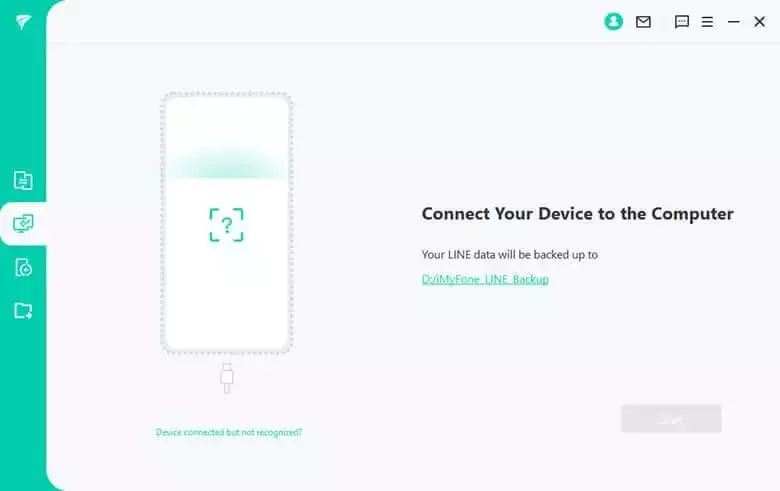
Step 3. Pilih 'Backup data LINE dari perangkat Android dan iOS' dari menu sebelah kiri dan klik 'Start'.
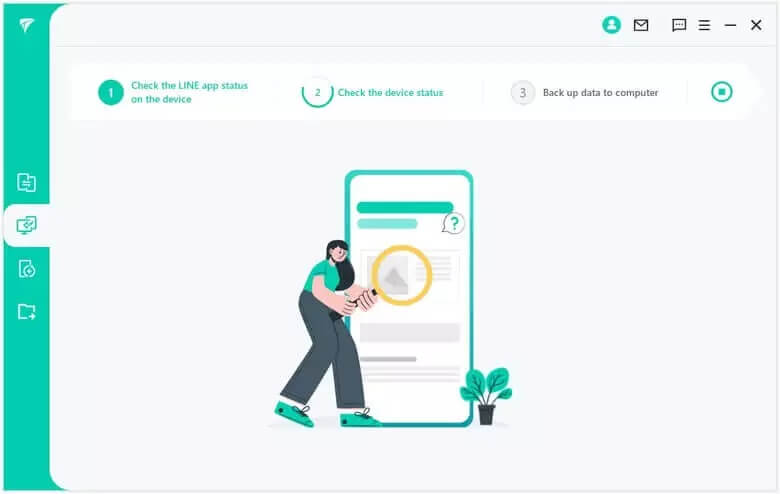
Step 4. Saat pencadangan selesai, kamu dapat mengklik "Baca data cadangan" untuk melihat pratinjau konten cadangan.
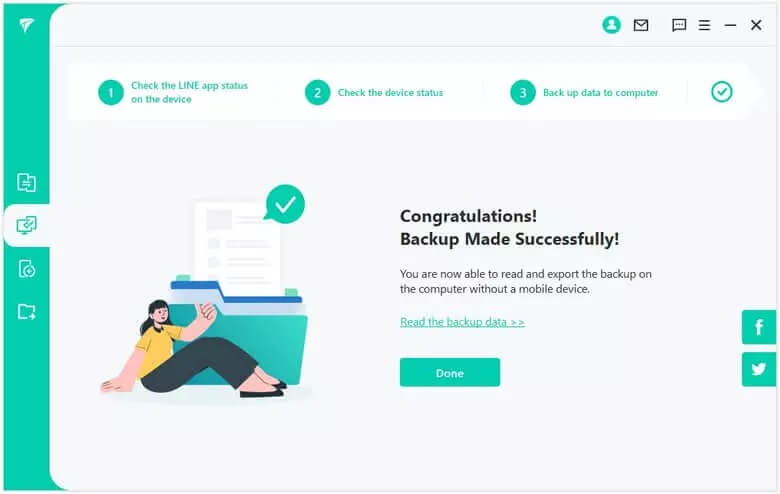
Dari cadangan itu, kamu dapat mulai memeriksa percakapan dan tidak ada yang akan tahu bahwa kamu melakukannya.
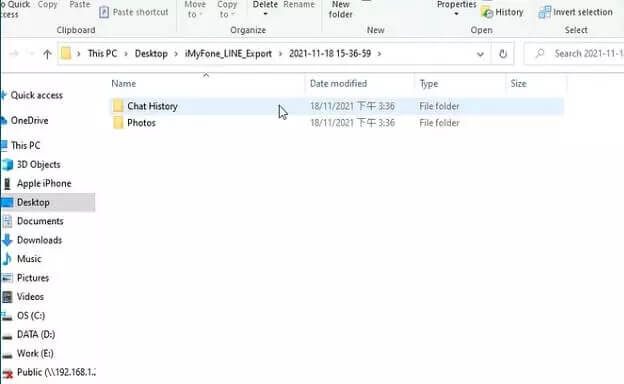
Buka Lebih Banyak Windows Obrolan untuk Memeriksa Pesan untuk Pengguna PC
Jika kamu membuka chat room A dan membuka chat room B, karena B dibuka setelah A, maka akan diaktifkan. Setelah melakukan ini, kamu dapat memeriksa pesan di A tanpa diketahui pengirimnya. Jadi jika kamu membuka beberapa jendela obrolan, kamu dapat membaca semua pesan tanpa terburu-buru.
Kontra
- Ini tidak berfungsi di versi Windows dan Chromebook yang lebih baru, karena kamu tidak dapat membuka banyak jendela aplikasi.
FAQ: Tentang Pesan LINE
1Bagaimana cara membaca pesan LINE yang dihapus?
Untuk membaca pesan yang dihapus, kamu harus melakukannya dari cadangan. Itulah mengapa sangat penting untuk memiliki rutinitas pencadangan yang tepat.
2Apa perbedaan antara pesan LINE yang dihapus dan ditarik kembali?
Saat kamu mengirim pesan dan memutuskan untuk menghapusnya, kamu tidak akan dapat memulihkannya. Selain itu, itu tidak akan tersedia di perangkat kamu, tetapi akan tersedia di perangkat orang lain.
Saat kamu mencabut pesan, pesan tersebut akan dihapus dari semua perangkat yang menerimanya. Tidak masalah jika pesan telah dibaca, itu akan ditarik kembali. Akan ada pemberitahuan kepada semua peserta.
Kesimpulan:
kamu telah mempelajari berbagai metode untuk menyembunyikan notifikasi saat kamu membacakan pesan kepada pengirim. Kami ingin memberi kamu rekomendasi terakhir untuk selalu membuat cadangan kamu. Untuk mengatur backup di LINE, sehingga kamu tidak akan kehilangan informasi penting apapun. iTransor untuk LINE adalah aplikasi yang mudah dan profesional untuk membantu kamu membuat cadangan. Cobalah!
